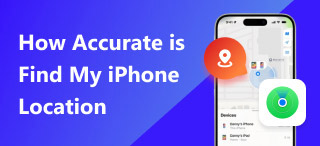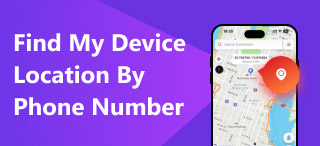Najít mou polohu se neaktualizuje: Proč a jak to opravit
Berete sdílení a přístup k poloze vážně? Nebo jste ten typ, který rád používá své zařízení iOS k zobrazení svého aktuálního pobytu? Z nějakého důvodu možná uvažujete o použití aplikace Najít pro iOS – předinstalovaného nástroje pro sdílení polohy a určování polohy zařízení Apple po celém světě. Někdy může být nepříjemné, že se vaše poloha v aplikaci neaktualizuje, protože to představuje problém pro uživatele iOS, kteří vědí, že se to může stát kdykoli. Co s tím tedy budete dělat? Nebojte se, protože tento článek vám jistě pomůže takový problém vyřešit. Hlavně se zaměřuje na… Najít mou polohu se neaktualizuje problém, tato příručka popisuje, proč k němu dochází, a také uvádí různé přístupy, jak jej můžete vyřešit sami.
Ať už používáte nejnovější nebo starší zařízení Apple, pokud mají aplikaci Najít, budete schopni takový problém vyřešit pomocí této příručky. Navíc, protože poloha je součástí vašich dat, jistě nechcete, aby neustále odhalovala vaši aktuální polohu. Proto jsme také přidali užitečné informace o tom, jak můžete na svých zařízeních iOS falšovat svou polohu v aplikaci Najít, aniž by o tom někdo věděl. Pokud jste tedy zvědaví a jste připraveni chránit svá data o poloze, můžete pokračovat ve čtení níže.
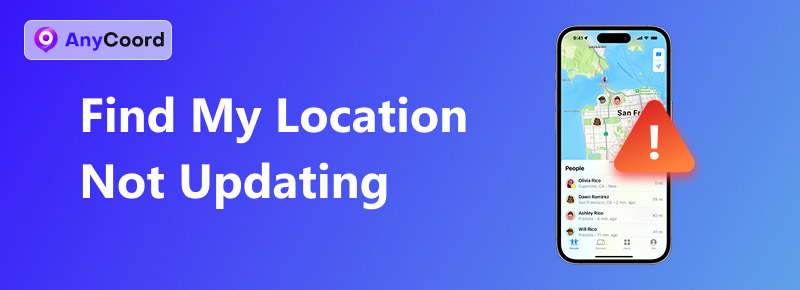
Obsah:
Část 1. Proč aplikace Najít přátele neaktualizuje polohu
Proč je Aplikace Najít přátele neaktualizuje polohuExistuje spousta faktorů, které mohou ovlivnit funkčnost aplikace Najít na vašem zařízení Apple. Nicméně problém může být způsoben vnitřními i vnějšími faktory. Než tedy budete pokračovat v řešení, je důležité si tyto faktory přečíst a být o nich informován. Tímto způsobem nejenže budete vědět, jaký přesný přístup k řešení zvolit, ale také budete mít znalosti, jak tomu v budoucnu zabránit.
Častý důvod, proč se aplikace Najít moji polohu neaktualizuje
• Špatné nebo nestabilní internetové připojení může vést k tomu, že se vaše poloha v aplikaci Najít neaktualizuje, protože k neustálé aktualizaci polohy je zapotřebí silnější připojení.
• Možná jste omylem omezili přístup zařízení k lokalizačním službám, a tím mu zabránili v používání a aktualizaci vaší polohy v aplikaci Najít.
• Možná jste povolili režim nízké spotřeby, který omezuje aktivitu na pozadí v zařízení, včetně sdílení polohy a aktualizací.
• V nastavení služby Najít polohu můžete mít vypnuté všechny související funkce s aktualizací polohy.
• Možná máte v zařízení nesprávně nastavené datum a čas.
Část 2. Jak opravit neaktualizaci polohy
Metoda 1. Obnovte připojení k internetu
Chcete-li obnovit připojení k internetu ve vašem zařízení, můžete provést následující kroky:;
1. Proveďte jednoduchou obnovu Wi-Fi modemu tak, že jej jednoduše vypnete a před zapnutím 5 sekund počkáte.
2. Můžete použít jinou dostupnou Wi-Fi síť, pokud je k dispozici.
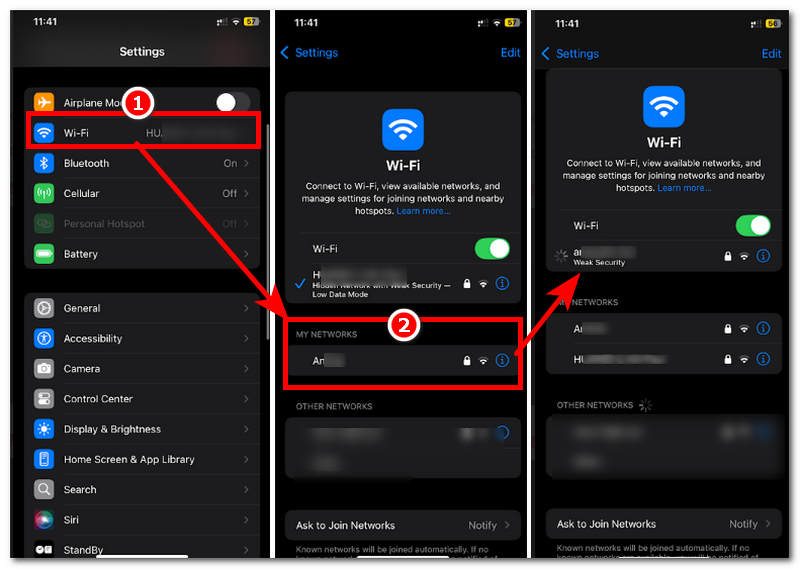
Metoda 2. Zkontrolujte a povolte přístup k lokalizačním službám
Chcete-li zkontrolovat, zda máte povolen přístup k určování polohy, můžete provést následující kroky:
1. Otevřete zařízení Prostředí Aplikaci a přejděte dolů a vyhledejte Soukromí a zabezpečení sekce.
2. V části Soukromí a zabezpečení klepněte na Služby určování polohy sekce.
3. Odtud jednoduše zapněte přístup k určování polohy.
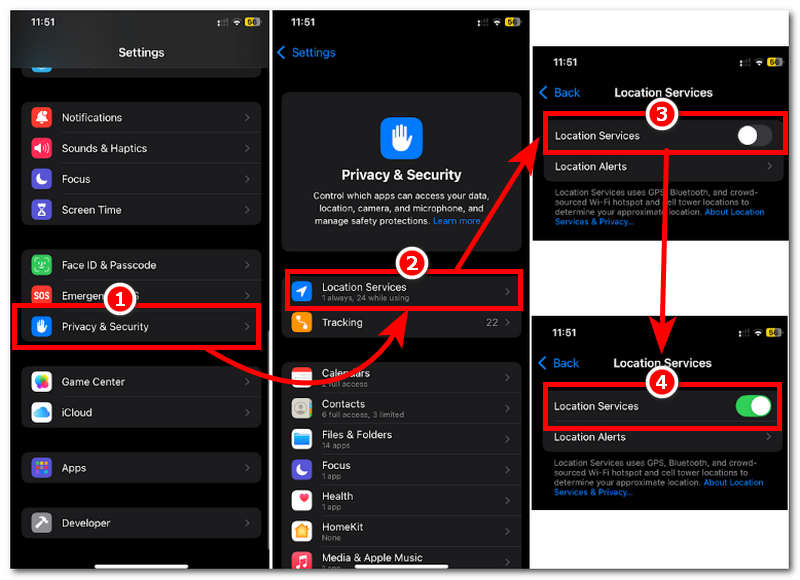
Metoda 3. Zakázání režimu nižší spotřeby energie
Zakázáním režimu nižší spotřeby energie v zařízení můžete zrušit omezení aplikací a funkcí zařízení na pozadí, včetně používání a aktualizace vaší polohy.
1. Přejděte do nastavení baterie vašeho zařízení.
2. Pokud je režim nízké spotřeby povolen, jednoduše jej vypněte.
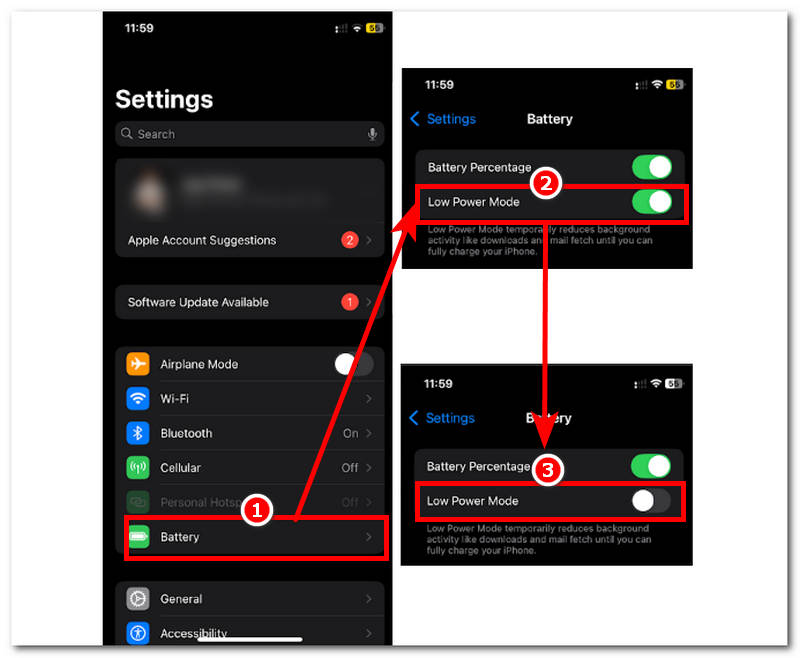
Metoda 4. Najít moje nastavení
Úprava nastavení aplikace Najít iPhone v nastavení účtu Apple může pomoci vyřešit problém s neaktualizací polohy v aplikaci Najít iPhone. Chcete-li jej vyřešit, můžete provést následující kroky.
1. Otevřete Nastavení aplikaci a klepněte na Účet Apple profil.
2. V nastavení profilu účtu Apple klepněte na Najít můj sekce umístěná ve spodní části nastavení.
3. Jakmile se nacházíte v nastavení Najít, jednoduše jej zapněte Sdílet mou polohu. Tímto způsobem povolíte aplikaci Najít na vašem zařízení přístup k vaší poloze, což jí umožní aktualizovat vaši polohu v reálném čase.
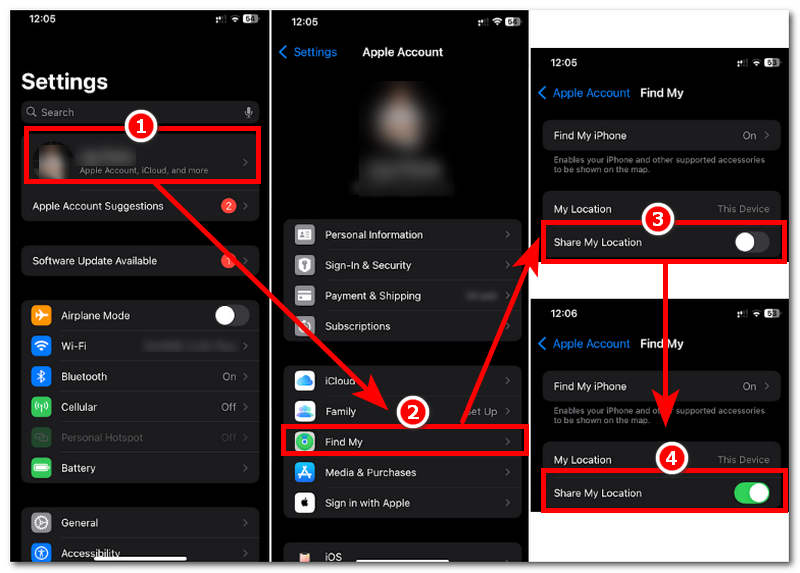
Metoda 5. Nesprávné nastavení data a času zařízení
Pokud vaše zařízení používá nebo je na něm nastaveno nesprávné datum a čas, může to způsobit problémy se službami založenými na poloze.
1. Přejděte na Obecná nastavení vašeho zařízení.
2. Vyhledejte a klepněte na ikonu svého zařízení Datum a čas nastavení.
3. Chcete-li automaticky správně nastavit datum a čas, jednoduše klepněte na Nastavit automaticky tlačítko.
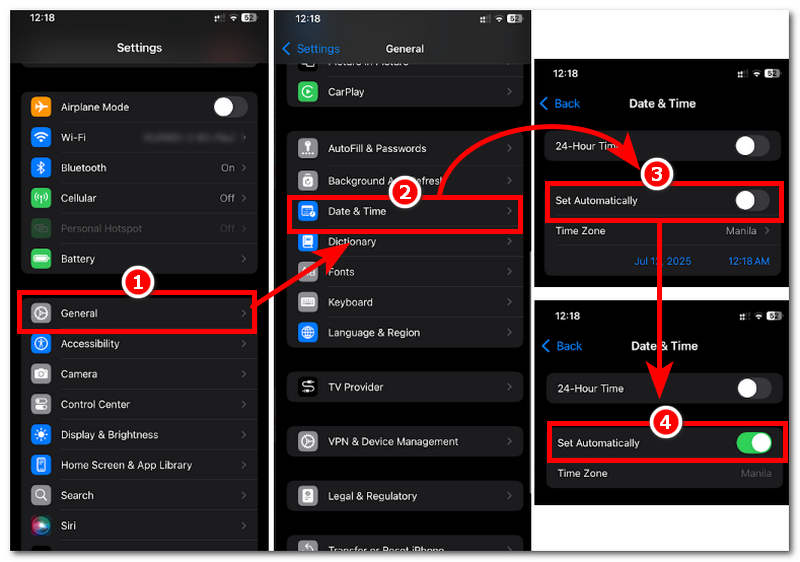
Část 3. Rozšíření: Jak falešně najít mou polohu, aniž by to kdokoli věděl
Nyní, když znáte různé přístupy k řešení problému, kdy se vaše poloha v aplikaci Najít neaktualizuje, abyste zajistili, že vaše poloha bude zcela skryta a zároveň budete mít stále přístup k aplikacím a hrám založeným na poloze a budete je moci normálně používat, možná budete chtít zfalšovat svou polohu v systému iOS, aniž by o ní někdo věděl. Díky AnyCoordy,nyní je možné skrýt vaši skutečnou polohu a použít falešnou. Pokud vás zajímá, jak AnyCoord dokáže takový trik, je to proto, že se jedná o software založený na Macu a Windows, což znamená, že dokáže bezpečně zfalšovat polohu vašeho iPhonu, aniž by způsobil problémy vašemu zařízení. Kromě zfalšování polohy vám tento softwarový nástroj může také pomoci s postupem ve hrách založených na poloze, aniž byste se museli pohybovat nebo vycházet z domova.
Funkce
• Sejf skryje skutečnou polohu uživatele.
• Nedetekovatelný nástroj pro falešné vyhledávání polohy pro mobilní zařízení.
• Má přehledné a jednoduché uživatelské rozhraní, díky čemuž se s nástrojem snadno pracuje.
• Ideální pro skrytí skutečné polohy, nastavení virtuální lokace a napodobení pohybu podobného lidskému.
• Dokáže simulovat pohyb z jednoho místa na druhé, aby to vypadalo, jako byste se na daném místě fyzicky nacházeli.
• Pohyb chůze si může uživatel přizpůsobit.
• Má přístup do všech míst po celém světě.
• Používá GPS pro přesné mapování polohy.
• Rychlý výkon spoofer polohy pro Android nebo nástroj pro iPhone.
Kroky k použití AnyCoordu
Krok 1. Stáhněte si AnyCoordy softwarový nástroj k počítači nebo zařízení Mac nebo Windows. Po dokončení, před otevřením softwaru, jednoduše připojte své mobilní zařízení (iOS nebo Android) k počítači pomocí kabelového připojení.
100% Bezpečné a čisté
100% Bezpečné a čisté

Krok 2. Teprve poté, co se vám podaří propojit počítač a zařízení iOS, můžete software otevřít a v jeho hlavním rozhraní vybrat Upravit umístění mezi možnostmi virtuální polohy. To vám později umožní přístup k funkci, která vám umožní zfalšovat polohu vašeho zařízení iOS, aniž by o tom kdokoli věděl.

Krok 3. Pomocí vyhledávacího pole zadejte požadovanou falešnou polohu, kterou chcete použít na svém zařízení iOS. Jakmile se vám podaří najít a zadat svou polohu do pole, virtuální mapa se automaticky přesune na danou oblast.
Krok 4. Nakonec klikněte na Upravit tlačítko pro použití změny polohy na vašem zařízení iOS.

Část 4 Často kladené otázky k joysticku Fly GPS
-
1Jak opravit neaktualizaci polohy v aplikaci Najít moji polohu?
Existuje několik způsobů, jak vyřešit problém s neaktualizací polohy v aplikaci Najít moji polohu. Můžete postupovat podle výše uvedených metod nebo se rovnou uchýlit k použití nástroje třetí strany.
-
2Vyhledává funkci Najít umístění aktualizací automaticky?
Ve výchozím nastavení aplikace Najít moji polohu automaticky aktualizuje vaši polohu, jakmile to povolíte. I když to dokáže, stále vyžaduje, aby bylo zařízení připojeno k internetu nebo datům, aby bylo otevřené a ne vypnuté, aby byly aktivní lokalizační služby zařízení a aby uživatel povolil zařízení sdílení své polohy.
-
3Může někdo ve službě Najít zmrazit svou polohu?
Ano, pomocí výchozí metody mohou uživatelé omezit přístup ke svým službám určování polohy, odpojit se od internetu nebo mobilních dat, povolit režim v letadle na svém zařízení nebo zařízení vypnout. Kromě toho mohou uživatelé také zmrazit svou polohu pomocí nástroje třetí strany, jako je AnyCoord, který jim může pomoci efektivně změnit a zfalšovat polohu svého zařízení.
Závěr
Aplikace Najít Moje je skutečně užitečný nástroj pro zařízení Apple, který dokáže sdílet a lokalizovat ostatní uživatele a zařízení, pokud to povolí. Stejně jako u jakékoli jiné aplikace nebo funkce se však i s ní mohou vyskytnout problémy, zejména pokud neaktualizuje polohu aplikace Najít Moje. Naštěstí tento článek existuje proto, aby pomohl uživatelům problém vyřešit a naučit se ho řešit sami, protože se v něm podařilo shromáždit různé výchozí metody, jak to udělat. Pokud problém přetrvává i přes nespočetné pokusy o jeho vyřešení pomocí výše uvedené metody, měli byste se obrátit na tým podpory vašeho zařízení a získat podrobný návod a tipy pro řešení problémů.